|
TUTORIAL 96  
qui puoi trovare qualche risposta ai tuoi dubbi. Se l'argomento che ti interessa non è presente, ti prego di segnalarmelo. Per tradurre questo tutorial ho usato CorelX, ma può essere eseguito con ogni versione di PSP. Dalla versione X4, il comando Immagine>Rifletti è stato sostituito con Immagine>Capovolgi in orizzontale, e il comando Immagine>Capovolgi con Immagine>Capovolgi in verticale. Nelle versioni X5 e X6, le funzioni sono state migliorate rendendo disponibile il menu Oggetti. Con la nuova versione X7, sono tornati Rifletti/Capovolgi, ma con nuove differenze Vedi la scheda sull'argomento qui traduction en français qui Le vostre versioni qui Occorrente: Materiale qui Filtri in caso di dubbi, ricorda di consultare la mia sezione filtri qui AAA Frames - Foto Frame qui ECWS - Tile Maker 1.0 qui Filters Unlimited 2.0 qui I filtri ECWS si possono usare da soli o importati in Filters Unlimited (come fare vedi qui) Se un filtro fornito appare con questa icona  se stai usando altri colori, sperimenta le modalità di miscelatura e opacità più adatte ai tuoi colori 1. Imposta il colore di primo piano con #ffffff, e il colore di sfondo con #c0c0c0.  Passa il colore di primo piano a Gradiente di primo piano/sfondo, stile Lineare. 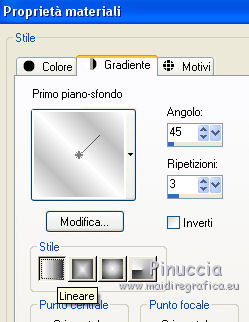 2. Apri una nuova immagine trasparente 650 x 500 pixels, e riempila  con il gradiente. con il gradiente.3. Livelli>Nuovo livello raster. Attiva lo strumento Selezione  (non importa il tipo di selezione impostato, perchè con la selezione personalizzata si ottiene sempre un rettangolo) clicca sull'icona Selezione personalizzata  e imposta i seguenti settaggi.  Riempi  la selezione con il colore di sfondo. la selezione con il colore di sfondo.4. Selezione>Modifica>Contrai - 3 pixels. Riempi  con il gradiente. con il gradiente.Mantieni selezionato. 5. Effetti>Effetti di trama>Veneziana, colore grigio scuro #808080.  Selezione>Deseleziona. 6. Effetti>Effetti 3D>Sfalsa ombra, colore nero. 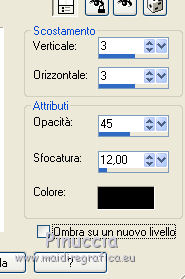 7. Livelli>Duplica, e rimani su questo livello. Effetti>Effetti di distorsione>Distorsione.  7. Sposta  il livello a destra, contro il bordo. il livello a destra, contro il bordo. 8. Livelli>Duplica. Immagine>Rifletti. 9. Attiva il livello Raster 2.  Sposta  il livello al centro. il livello al centro. 10. Attiva lo strumento Selezione  , cerchio, , cerchio,e traccia un cerchio al centro dell'immagine. Per partire dal centro, punta il mouse alle coordinate X:325 Y:250  e traccia un cerchio pressappoco di queste dimensioni  11. Livelli>Nuovo livello raster. Livelli>Disponi>Porta in alto. Riempi  con il colore grigio di sfondo. con il colore grigio di sfondo.12. Selezione>Modifica>Contrai - 3 pixels. Riempi  con il gradiente. con il gradiente.Mantieni selezionato. 13. Effetti>Effetti di trama>Veneziana - colore grigio scuro #808080.  Selezione>Deseleziona. 14. Se necessario, posiziona  il cerchio al centro. il cerchio al centro. 15. Effetti>Effetti 3D>Sfalsa ombra, colore nero. 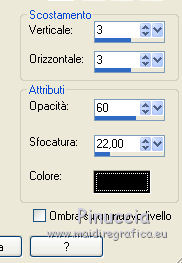 Abbassa l'opacità di questo livello al 66%. 16. Apri il tube wit randje, e vai a Modifica>Copia. Torna al tuo lavoro e vai a Modifica>Incolla come nuovo livello. Spostalo  sulla striscia a sinistra. sulla striscia a sinistra. 17. Livelli>Duplica. Immagine>Rifletti. Livelli>Unisci>Unisci giù. 18. Livelli>Duplica. Immagine>Capovolgi. 19. Modifica>Incolla come nuovo livello (il tube wit randje è ancora in memoria). Spostalo  a sinistra. a sinistra. Livelli>Duplica. Immagine>Rifletti. 20. Apri il tube Cactusbloem, e vai a Modifica>Copia. Torna al tuo lavoro e vai a Modifica>Incolla come nuovo livello. Immagine>Ridimensiona, al 90%, tutti i livelli non selezionato. Spostalo  al centro del cerchio. al centro del cerchio.21. Effetti>Effetti 3D>Sfalsa ombra, colore nero. 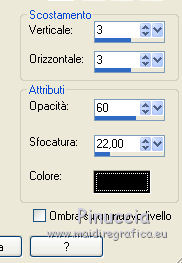 22. Apri il tube Deco balletjes, e vai a Modifica>Copia. Torna al tuo lavoro e vai a Modifica>Incolla come nuovo livello. Spostalo  dove preferisci o vedi il mio esempio. dove preferisci o vedi il mio esempio.23. Effetti>Effetti 3D>Sfalsa ombra, colore nero. 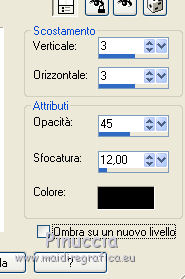 24. Livelli>Duplica. Immagine>Rifletti. Livelli>Unisci>Unisci giù. 25. Livelli>Duplica. Immagine>Capovolgi. 26. Immagine>Aggiungi bordatura, 2 pixels, simmetriche, colore #808080. Immagine>Aggiungi bordatura, 40 pixels, simmetriche, colore #c0c0c0. Immagine>Aggiungi bordatura, 2 pixels, simmetriche, colore #808080. 27. Attiva lo strumento Bacchetta magica  , sfumatura e tolleranza 0, , sfumatura e tolleranza 0,e clicca nel bordo chiaro per selezionarlo. 28. Effetti>Plugins>ECWS - Tile Maker 1.0.  29. Effetti>Plugins>AAA Frames - Foto frame, con i settaggi standard.  30. Firma il tuo lavoro su un nuovo livello. Livelli>Unisci>Unisci tutto e salva in formato jpg. Il tube di questo esempio è di Kikirou   Se hai problemi o dubbi, o trovi un link non funzionante, o anche soltanto per un saluto, scrivimi. 20 Giugno 2015 |